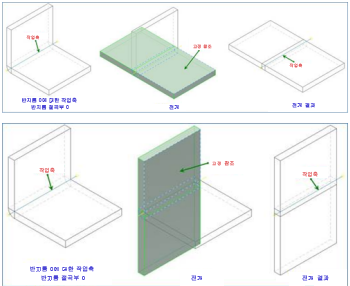자유형 모델링
14가지 새로운 자유형 도구가 직접 조작을 사용하여 자유형 쉐이프 모형을 탐색하고 작성할 수 있는 대체 모델링 접근방식을 제공합니다. 원하는 형상을 가장 잘 나타내는 자유형 쉐이프(상자, 구, 원통, 토러스 또는 쿼드 볼)로 시작합니다. 그런 다음 자유형 편집 도구를 사용하여 쉐이프를 변경 및 조정합니다.

파라메트릭 모델링과 함께 자유형을 사용하면 시각적으로 더 멋진 설계를 만들 수 있습니다.
http://autodesk.com/inventor-newtutorials-2015-kor에서 자유형 대화식 튜토리얼을 다운로드할 수 있습니다.

직접 편집
직접 편집을 통해 부품을 신속하게 편집할 수 있습니다. 형상을 직접 조작하여 모형 피쳐의 크기, 쉐이프 및/또는 위치를 조정할 수 있습니다. 직접 편집은 다음과 같은 경우 사용합니다.
- 원래 작성하지 않은 복잡한 모형을 빠르게 수정하려는 경우
- 가져온 기준 부품을 수정하려는 경우
- 복잡한 관계로 인한 의도치 않은 변경을 방지하면서 선택한 부분만 쉽게 수정하려는 경우
- 설계 대안을 신속하게 검토하려는 경우
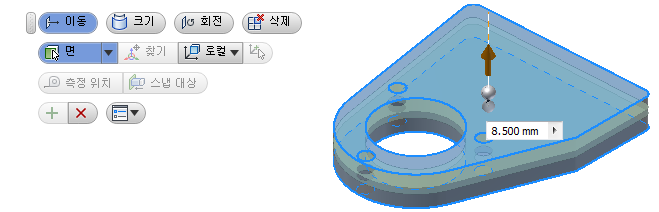
http://autodesk.com/inventor-newtutorials-2015-kor에서 직접 편집 대화식 튜토리얼을 다운로드할 수 있습니다.
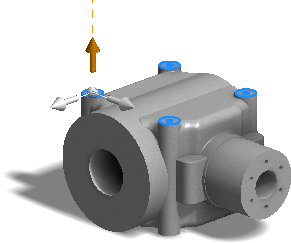
iPart 테이블에서 향상된 선택 강조 표시
iPart 테이블에서 선택한 항목이 다른 참조 필드 및 그래픽 영역에서 강조 표시됩니다.
iPart 편집기 내에서 선택한 객체(예: 피쳐, 매개변수, 특성)가 연관된 테이블 필드 및 그래픽 창(해당되는 경우)에서도 강조 표시됩니다. 이 기능을 사용하면 iPart에 많은 양의 설계 데이터가 있는 경우 선택한 객체를 쉽게 찾고 변경할 수 있습니다.
- 부품 및 조립품의 피쳐와 플랜지 또는 면과 같은 판금 피쳐(초기 부품에서 억제 여부와 상관 없음)
- 작업 피쳐(초기 부품 또는 조립품에서 보이지 않도록 설정되었는지 여부와 상관 없음).
- 부품 및 조립품의 iMate 및 iFeature
- 열 또는 셀(그래픽 영역에서 소유한 피쳐를 강조 표시할 수 있는 경우)
- 피쳐, 작업 피쳐 또는 iMate로 다시 매핑할 수 있는 열
- iPart 및 iAssembly 제작 대화상자의 소스 창(왼쪽) 및 대상 창(오른쪽)
- 올바른 발생 시 내부 편집하고 내부 편집이 아닌 경우 iPart를 작성합니다.
한 번에 사용하지 않은 모든 매개변수 소거
매개변수 대화상자 맨 아래에 있는 사용하지 않은 항목 소거 옵션은 별도의 창에 사용하지 않은 모든 매개변수를 나열합니다. 여기서 한 번에 사용하지 않은 모든 매개변수를 소거할 수 있습니다. 전부 예를 클릭하여 문서에서 사용되지 않는 모든 매개변수를 삭제하거나 전부 아니오를 클릭하여 현재 문서에 사용되지 않는 매개변수를 유지합니다.
창에 나열된 매개변수를 유지하려면 기본 설정을 아니오로 그냥 둡니다. 창에 나열된 매개변수를 소거하려면 소거 실행 전 기본 설정인 아니오를 클릭하여 예로 변경합니다. 사용되지 않는 내보낸 매개변수가 다른 문서에서 사용 중인 경우에는 기본값은 아니오로 설정되어 있습니다.
매개변수 대화상자에서 매개변수를 개별적으로 삭제할 수 있습니다.
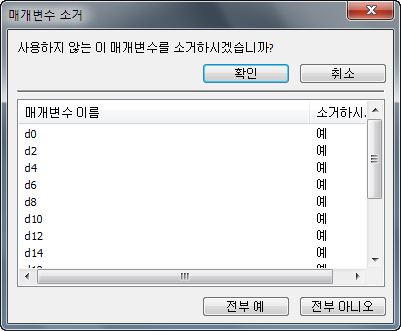
부품의 생산성 향상
매개변수 대화상자에서 전체 매개변수 이름 보기
매개변수 대화상자의 폭은 대화상자에 표시되는 가장 긴 이름을 표시하도록 확장되므로 이름이 잘리지 않습니다.
비틀기 각도로 스윕 피쳐의 회전 제어
스윕 대화상자에 새 비틀기 옵션이 추가되었습니다. 비틀기 각도를 입력하여 경로에 수직으로 프로파일의 회전을 제어할 수 있습니다. 지정한 비틀기 각도는 주어진 경로를 따라 프로파일이 비틀리는 정도를 결정합니다. Inventor 2015 이상에서 작성된 수직 스윕에 대해서만 사용할 수 있습니다.
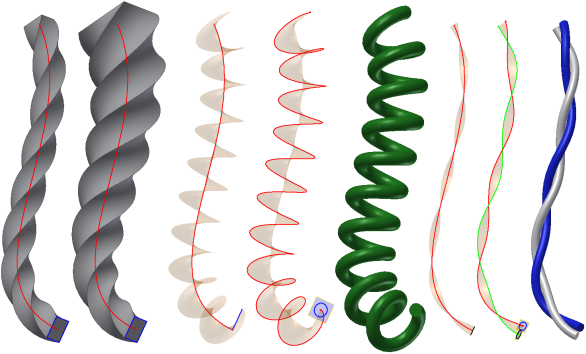
Thread.xls에서 지정된 기본 스레드 깊이 및 구멍 깊이 값
이제 표준이 스레드 깊이 및 구멍 깊이 기본값을 제어합니다. 스레드 피쳐는 일반적으로 구멍 작성 중 적용합니다. 스레드 깊이 및 구멍 깊 값은 thread.xls 내의 연관된 (새) 스레드 깊이 및 런아웃에 기둥을 참조합니다.
판금
창을 사용하여 펀치를 배치할 점 선택
- 영역 선택 상자의 일부에 닿은 모든 항목을 선택에 포함하려면 오른쪽에서 왼쪽으로 창 (교차) 선택합니다.
- 선택 영역 상자 내에 포함된 항목만 선택에 포함하려면 왼쪽에서 오른쪽으로 창 선택합니다.
- 선택 세트의 일부 점을 제거하거나, 일부 점을 제거하고 다른 점을 추가하려면 이후에 왼쪽에서 오른쪽으로 또는 오른쪽에서 왼쪽으로 선택합니다.
펀칭 도구의 선택은 마치 Ctrl 키를 누르고 있는 것처럼 동작합니다. 선택 세트에서 어떤 항목을 선택하면 Ctrl 키를 누르지 않고 제거할 수 있습니다.
플랫 패턴 삭제 및 플랫 패턴 변환을 위한 보다 정확한 프롬프트 표시
- 판금 부품에서 플랫 패턴을 삭제하면 다음과 같은 메시지가 표시됩니다.
판금 부품에서 플랫 패턴을 삭제하면 연관된 도면의 모든 플랫 패턴 뷰도 삭제됩니다.
- 판금 부품을 표준 부품으로 변환하는 경우 다음과 같은 메시지가 표시됩니다.
판금 부품을 표준 부품으로 변환하면 판금 플랫 패턴이 자동으로 삭제됩니다. 판금 부품에서 플랫 패턴을 삭제하면 연관된 도면의 모든 플랫 패턴 뷰도 삭제됩니다.
이러한 경고 메시지 둘 다에서 프롬프트를 클릭하여 프롬프트를 보려는 경우를 제어하는 옵션을 볼 수 있습니다. 이후에 프롬프트를 표시하지 않도록 프롬프트를 끌 수 있습니다. 프롬프트 탭의 응용프로그램 옵션에서도 이러한 프롬프트 동작을 제어할 수 있습니다.
검색기의 접힌 부품에 EOP 대신 EOF 표시
판금 부품의 경우 검색기 트리에서 부품의 끝(EOP) 표식기가 접힌 모형의 끝 또는 플랫의 끝(EOF)으로 변경되었습니다. 표식기의 상황에 맞는 메뉴 명령에는 EOF 표식기 이동, 끝으로 EOF 이동 또는 맨 위로 EOF 이동과 같은 명령이 포함되어 있습니다.
절곡부를 건너 판금 펀치 피쳐 적용
판금 펀칭 도구를 사용하여 부품의 면에서 절곡부를 건너 단순하거나 복잡한 구멍 쉐이프를 잘라낼 수 있습니다.
배치된 판금 펀치 iFeature의 복제를 작성하거나 편집할 때 절곡부를 건너 적용할지 여부를 지정할 수 있습니다.
절곡부 편집 대화상자에서 전체 특성 이름 보기
이 대화상자에 표시되는 특성 이름이 잘리지 않도록 로프트 플랜지의 절곡부 편집 대화상자의 폭이 넓어졌습니다.
절단 대화상자에서 법선 절단 사용
절단 대화상자에 법선 절단 옵션이 추가되었습니다. 이 옵션은 곡면에 선택한 프로파일(스케치 등)을 투영한 다음 투영이 교차하는 면에 수직으로 절단합니다.
플랫 패턴의 향상된 방향 컨트롤
접힌 모형에서처럼 이제 플랫 패턴의 방향을 조정할 수 있습니다. 좌표 제어를 향상시키기 위해 플랫 패턴 대화상자에 회전 각도를 설정하는 옵션이 추가되었습니다.
플랫 패턴 및 펀칭 도구의 A면 선택
판금 부품의 A면은 이 면이 플랫 패턴(펀치 시스템)에서 위쪽에 있음을 나타냅니다. 새 명령인 A면 정의  가 리본의 플랫 패턴 그룹에 추가되었습니다. 이 명령을 사용하며 판금 부품의 A면을 선택하여 펀치 방향을 나타낼 수 있습니다. A면을 선택하지 않고 플랫 패턴을 작성하면 A면이 자동으로 작성되고 검색기 노드 항목이 추가됩니다. 검색기에서 플랫 패턴 정의를 편집할 때 기준 면을 반전시켜 A면을 변경할 수 있습니다.
가 리본의 플랫 패턴 그룹에 추가되었습니다. 이 명령을 사용하며 판금 부품의 A면을 선택하여 펀치 방향을 나타낼 수 있습니다. A면을 선택하지 않고 플랫 패턴을 작성하면 A면이 자동으로 작성되고 검색기 노드 항목이 추가됩니다. 검색기에서 플랫 패턴 정의를 편집할 때 기준 면을 반전시켜 A면을 변경할 수 있습니다.
플랫 패턴이 없는 경우에는 현재 A면을 삭제할 수 있습니다. 플랫 패턴의 방향을 변경할 수 있습니다. 그러면 검색기 노드를 선택할 때 강조 표시되는 A면에 이러한 방향이 반영됩니다. 변경으로 인해 A면을 계산할 수 없는 경우 마우스 오른쪽 버튼으로 A면 검색기 노드를 클릭한 다음 새 A면을 선택할 수 있습니다. 그러면 새 A면 검색기 노드가 생깁니다.
펀칭 도구 배치를 시작하면 플랫 패턴의 A면 지정이 그래픽 영역에서 강조 표시됩니다. 마우스 오른쪽 버튼을 클릭하면 나타나는 메뉴의 옵션을 사용하여 A면을 강조 표시한 다음 방향, 펀치 표현 및 절곡부 각도 측정 측면을 조정할 수 있습니다. A면 강조 표시 명령을 클릭하면 모든 A면을 문서의 미리 선택 세트에 배치할 수 있습니다.
절곡부 반지름이 0인 가져온 판금 부품 전개/재접힘
절곡부 반지름이 0인 가져온 타사 판금 모형을 전개 및 재접힘을 수행할 수 있습니다. 판금 환경에서 전개/재접힘 명령의 형상 전개 아래에서 절곡부 반지름 0을 선택할 수 있습니다. 플랫 패턴을 작성할 때 0 반지름 절곡부를 평평하게 할 수 있습니다.
전개의 경우 반지름 절곡부 모서리가 없는 새 면이 추가됩니다. 정의한 K-계수가 면의 면적을 결정합니다.
재접힘 후 모형 전개 시 작성되는 참조는 남아 있습니다. 이 동작은 반지름 절곡부가 0이 아닌 경우에도 동일합니다.